El gráfico de tipo cascada es una forma de visualización de datos que ayuda a determinar el efecto acumulado de valores positivos o negativos en una secuencia. El gráfico de cascada es también conocido como “Flying Bricks” debido a la suspensión aparente de las columnas (de ladrillo) en el aire.
Un ejemplo de este tipo de gráficos sería el siguiente
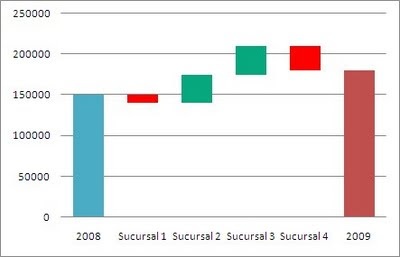
¿En qué situaciones queremos usar este tipo de gráfico? Cuando queremos mostrar cómo se ve afectado un valor inicial por valores intermedios hasta llegar al resultado final.
El gráfico del ejemplo muestra la influencia de cada sucursal en el cambio del total de ventas ocurrido entre 2008 y 2009.
Excel no cuenta con una plantilla para este tipo de gráficos así que tendremos que deberemos maniobrar un tanto con los datos originales.
Los datos de origen son:
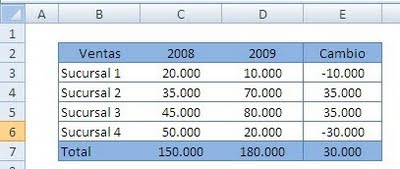
Organizamos los datos en la siguiente tabla
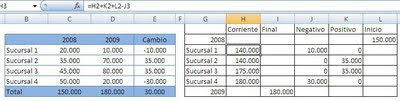
Las fórmulas utilizadas en la tabla auxiliar son
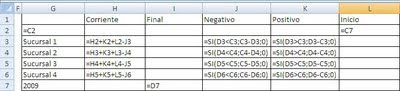
Nuestro próximo paso es crear un gráfico de columnas apiladas, para lo cual seleccionamos la tabla auxiliar (el rango G1:L7 en nuestro ejemplo) y usamos insertar –columna apilada (Excel 2007)
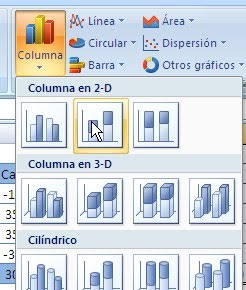
Este el primer resultado
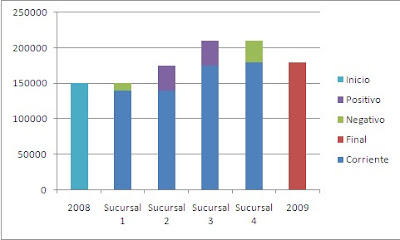
Ahora seleccionamos la serie “Corriente”
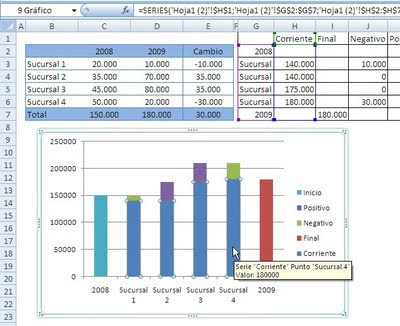
y la volvemos invisible abriendo el menú de formato de serie de datos y estableciendo “sin relleno” y “sin línea” para el borde
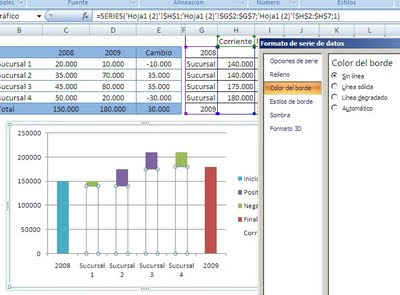
Quitamos la leyenda y cambiamos el color de la serie “Negativo” a rojo y el de la serie “Positivo” a verde
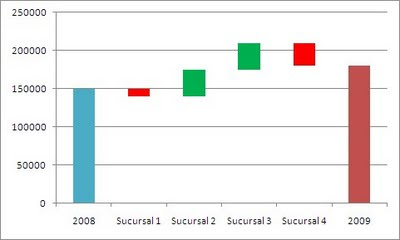
Ahora podemos agregar algunos detalles. Por ejemplo, podemos eliminar el espacio entre las columnas, lo que nos permite enfatizar la influencia de los cambios
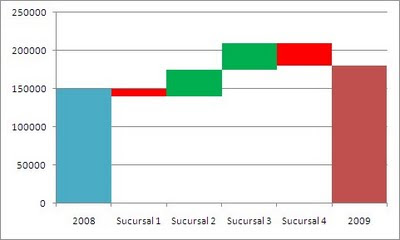
También podemos usar Autoformas para enfatizar el sentido del cambio
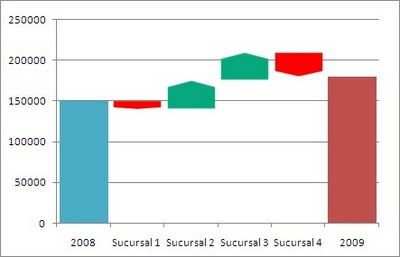
Technorati Tags: MS Excel
Jorge como siempre un gran aporte para el conocimiento colectivo.
ResponderBorrarSaludos, desde Santa Cruz-Bolivia
Hola
ResponderBorrarComo le hago para que los valores aparezcan en la parte superior de cada columna y que esta se mueva conforme el valor disminuye ó aumenta
Gracias
Como estamos usando columnas apiladas no tienes la posibilidad de ubicar las etiquetas fuera de la columna. Sólo puedes ubicarla en el centro, en la parte superior o en la parte inferior de la columna. Lo que se puede hacer es arrastrar la etiqueta a al posición requerida. Esta técnica tiene dos inconvenientes: tienes que arrastrar cada etiqueta por separado y la posición no es dinámica.
ResponderBorrarMuy buena opción de mostrar las gráficas, no se me había ocurrido ni menos escuchado de este tipo de gráficas cascada.
ResponderBorrarBuenos días, yo necesito saber como hago después que tengo apilada cada columna para que arriba me aparezca la sumatoria en la parte de arriba de la columna apilada.
ResponderBorrarAgregando los rótulos de la serie correspondiente (mostrando Valor). Otra variante, más trabajosa, sería con cuadros de texto ligado a la celda que contiene el valor.
ResponderBorrar¿cómo se haría si el valor en algún momento cruza la línea del 0? es decir, se convierte en negativo
ResponderBorrarLos valores de cambio son considerados en valor absoluto (fijate en la tabla auxiliar "cambios positivos" y "cambios negativos").
ResponderBorrarLa única situación en la cual se cruzaría la línea del 0 es cuando el valor inicial o el final son negativos (o ambos). En esos casos no hay que hacer nada, Excel ajusta las escalas automáticamente como en cualquier otro gráfico.
Hola. Excelente contrbibución, y muy didático. Pregunta: de qué forma podemos eliminar los espacios entre las columnas?
ResponderBorrarEn el menú de formato de series de datos, Opciones de series--ancho del intervalo = sin intervalo
ResponderBorrarMuy buen ejemplo!!
ResponderBorrarpor casualidad tienes alguna pauta para los números negativos, es decir como van los bloques de un resultado negativo a otro que es también negativo?
Un saludo y gracias!
Puedes usar el mismo modelo sin introducir ningún cambio.
ResponderBorrarBuenos días y gracias por este tipo de posts,
ResponderBorrarEste tipo de gráfico ya lo conocía, pero tu forma de plasmar el cuadro de datos es muy cómoda, así que la "copio".
Pero no me queda claro cómo funciona cuando el valor inicial es positivo y el final negativo (por ejemplo, evolución del resultado de una compañía entre un año y el siguiente y su explicación por varios efectos). Excel no me ajusta correctamente los valores de las columnas apiladas. ¿Puedes poner un ejemplo?
Gracias,
Santiago, ¿podrías mandarme el ejemplo que estás tratando de hacer?
ResponderBorrar